PC、Android、iPhone、オンラインでプロフェッショナルにビデオをMP3に変換
 更新者 リサ・オウ / 27年2021月16日30:XNUMX
更新者 リサ・オウ / 27年2021月16日30:XNUMXあなたは、ビデオを見たり、ミュージックビデオをダウンロードしたりするよりも、オーディオを聴きたいが、それだけを聴きたいという人の3人ですか? 「はい」と答えた場合は、ビデオを基本的なオーディオファイルに変換する方法について考えたことがあるでしょう。 たとえば、書く、料理する、走るなどのマルチタスクが必要な場合です。 あなたがそれらを見るのではなく、あなたが望むものを聞くならば、それは効果的なオプションです。 それでも、私たちはあなたが経験しているどんな状況に対しても解決策を持っています。 この記事では、専門的な方法を使用して、PC、Android、iPhone、およびMacでビデオをMPXNUMXコンバーターに変換する方法について説明します。
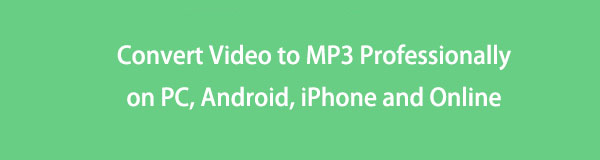

ガイド一覧
1.PCでビデオをMP3に変換する方法
FoneLabビデオコンバータUltimate
FoneLabビデオコンバータUltimate は、ニーズを満たすという点で、プロのツールを実質的に置き換えることができるプログラムです。 これは、ファイルを編集および変更するための多数のオプションを含むツールボックスが付属するオールインワンプログラムです。 外部字幕を追加する, 動画を結合 およびオーディオファイル、MVファイルの作成、バッチおよび同時変換の実行など。 幅広い入出力フォーマットでサポートされており、WindowsやMacでの使い勝手の良いインターフェースとスムーズなワークフローにより、多くのユーザーが試してみたいと考えています。
FoneLab Video Converter Ultimateを使用してPCでビデオをMP3に変換する方法の手順:
Video Converter Ultimateは、MPG / MPEGを高速かつ高出力の画像/音声品質でMP4に変換できる最高のビデオおよびオーディオ変換ソフトウェアです。
- MPG、MP4、MOV、AVI、FLV、MP3などのビデオ/オーディオを変換します。
- 1080p / 720p HDおよび4K UHDビデオ変換をサポートします。
- トリム、クロップ、回転、エフェクト、強化、3Dなどの強力な編集機能。
ステップ 1まず、ダウンロード FoneLabビデオコンバータUltimate FoneLabの公式ウェブサイトにアクセスしてください。 ダウンロード後、完全インストールを求めるプロンプトが表示される手順に従います。

ステップ 2デスクトップのアイコンをダブルクリックして、プログラムを開きます。 メインインターフェイスで、をクリックしてビデオファイルを追加します ファイルを追加 画面の左上隅にあるボタンをクリックするか、ファイルを プラス記号(+) 提供されるボタン。

ステップ 3 出力ファイル 挿入されたファイルの右側にあるアイコンを選択し、 オーディオ その後 MP3.

ステップ 4最後に、 輸出 ボタンをクリックして、変換プロセスを開始します。 その後、デバイスに保存されます。

VLC Media Playerの
VLC Media Playerは、無料のオープンソースクロスプラットフォームマルチメディアプレーヤーおよびフレームワークであり、ほとんどのマルチメディアファイル、DVD、オーディオCD、VCD、およびWindows、Mac OSX、Linuxにダウンロードしてインストールできるさまざまなストリーミングプロトコルを再生します。 多くの異なるファイル形式との高レベルの互換性を提供し、スクリーンショットやビデオソースからの抜粋の作成などの他の機能を許可します。 それとは別に、ビデオをMP3に変換するなどのファイル形式の変換にも使用できます。 ただし、このプログラムは使いやすいインターフェイスをサポートしていないため、使いにくい場合があります。 それにもかかわらず、あなたがPC用のビデオからMP3へのコンバーターを探しているなら、これはあなたのための代替手段です。
VLC Media Playerを搭載したPCでビデオをMP3に変換する方法の手順:
ステップ 1VLC MediaPlayerをダウンロードしてコンピューターにインストールします。 その後、ソフトウェアを起動してツールの機能にアクセスします。
ステップ 2 メディア パネル、その後 変換/保存。 の中に オープンメディア パネルをクリック 追加(+) ビデオファイルを挿入します。
ステップ 3その後、 変換/保存 タブの下部にあるボタン。 次に、[プロファイル]リストで[ MP3 フォーマットとして。 参照して場所と名前を選択し、保存します MP3 オーディオファイル。
ステップ 4最後に、をクリックします 開始 変換プロセスを開始します。 プロセスが完了したら、保存した場所からMP3ファイルにアクセスします。

2.AndroidでビデオをMP3に変換する方法
MP3ビデオコンバータ
MP3ビデオコンバーターは、MP3、FLV、4GPなどの入力ビデオフォーマットなどのファイルとMP3やAACなどの出力オーディオファイルを変換できるAndroidアプリケーションにインストールできる多用途のMP3ビデオコンバーターapkです。
MP3ビデオコンバーターを使用してAndroidでビデオをMP3に変換する方法の手順:
ステップ 1Androidスマートフォンで、 Playストア アプリをダウンロードしてからダウンロード MP3ビデオコンバータ.
ステップ 2その後、アプリケーションを起動し、アプリにメディアファイルへのアクセスを許可します。 次に、をタップします 選択 ボタンをクリックして、デバイスからビデオファイルを手動で追加します。
ステップ 3 変換 画面下部のボタンをクリックして、変換プロセスを開始します。 その後、をクリックします プレイ ボタンをクリックして、オーディオが正常に抽出されたかどうかを確認します。 最後に、をクリックします 設定 右上のアイコンをクリックして、保存するフォルダを選択します MP3 出力。
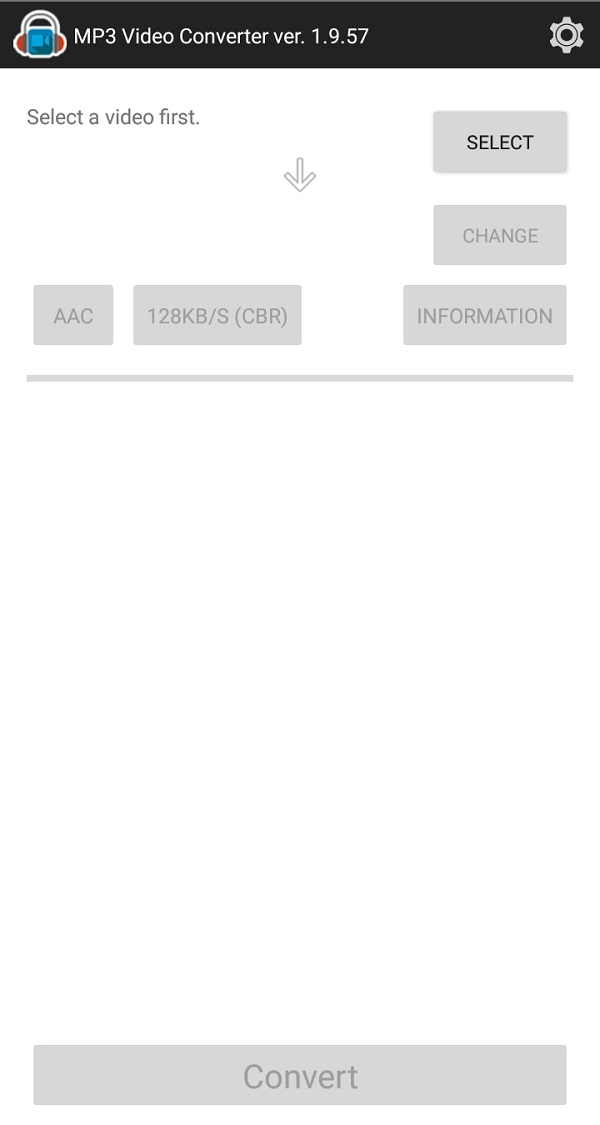
メディアコンバータ
Media Converterは、AndroidのビデオからMP3へのコンバーターであり、PlayストアにダウンロードすることでAndroidフォンにインストールできます。 特に、MP4、M4V、MOV、MKVDIVXなどのビデオ形式をサポートするオーディオ形式にビデオを変換するように設計されています。 他のコンバーターアプリと同様に、ファイルの変換には時間がかかります。
Media Converterを使用してAndroidでビデオをMP3に変換する方法の手順:
ステップ 1AndroidフォンにMediaConverterをダウンロードし、それを開いてアプリの機能にアクセスします。 その後、アプリがメディアファイルにアクセスできるようにします。
ステップ 2アプリのメインインターフェイスで、変換するビデオを選択し、[MP3に変換]ボタンをクリックします。 プロセスが完了したら、ファイルをクリックして再生し、デバイスに保存します。
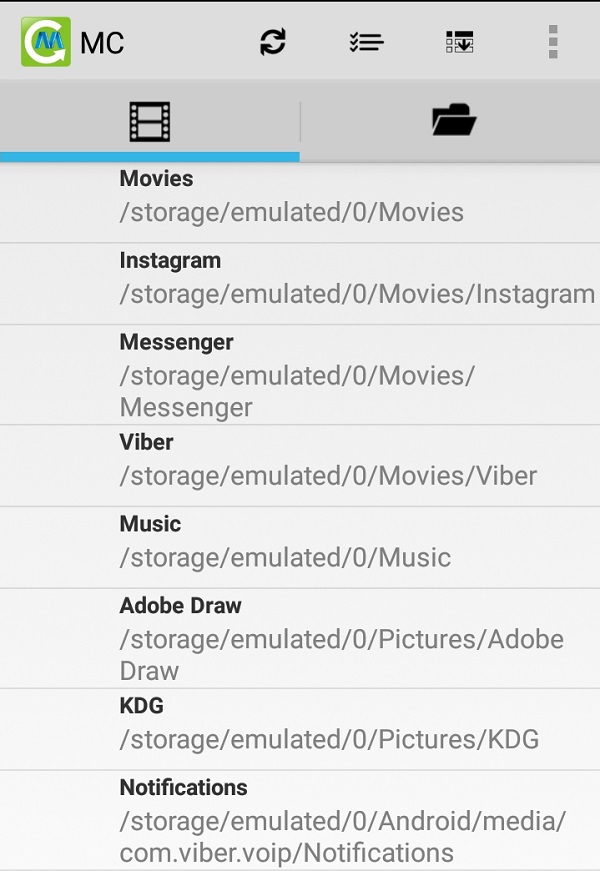
Video Converter Ultimateは、MPG / MPEGを高速かつ高出力の画像/音声品質でMP4に変換できる最高のビデオおよびオーディオ変換ソフトウェアです。
- MPG、MP4、MOV、AVI、FLV、MP3などのビデオ/オーディオを変換します。
- 1080p / 720p HDおよび4K UHDビデオ変換をサポートします。
- トリム、クロップ、回転、エフェクト、強化、3Dなどの強力な編集機能。
3.iPhoneでビデオをMP3に変換する方法
ショートカット
ショートカットは、iOS 12およびiOSデバイスの高バージョンの機能であり、複数のアプリ間で複数のステップを組み合わせて、強力なタスクの自動化を作成できます。 ショートカットアイコンをXNUMX回タップするか、Siriに音声コマンドを発行するだけで、一連のアクションを自動化してすばやく実行できます。
ショートカットを使用してiPhoneでビデオをMP3に変換する方法の手順:
ステップ 1iPhoneで、 ショートカット アプリ。 メイン画面で、をタップします ショートカットを作成する、次にタップします アクションを追加.
ステップ 2次に、入力します ファイルを取得 をクリックして ファイルを取得 として追加するオプションから Action。 次に、 メディアをエンコードする それを選択して次のように追加します Action。 タップ もっと見せる 選択して 音声のみ.
ステップ 3検索バーに次のように入力します ファイルを保存 として追加します Action。 次に、をタップします クリックします。 次に、このファイルをあなたの ショートカット アプリのホームページ。
ステップ 4アプリケーションのメインページに戻り、[ビデオからオーディオへ]アクションをクリックします。 その後、をクリックします OK ポップアップ通知のボタンをクリックして、アプリケーションがメディアファイルにアクセスできるようにします。
ステップ 5ビデオファイルを挿入し、変換プロセスを続行します。プロセスが完了したら、デバイスに保存するだけです。
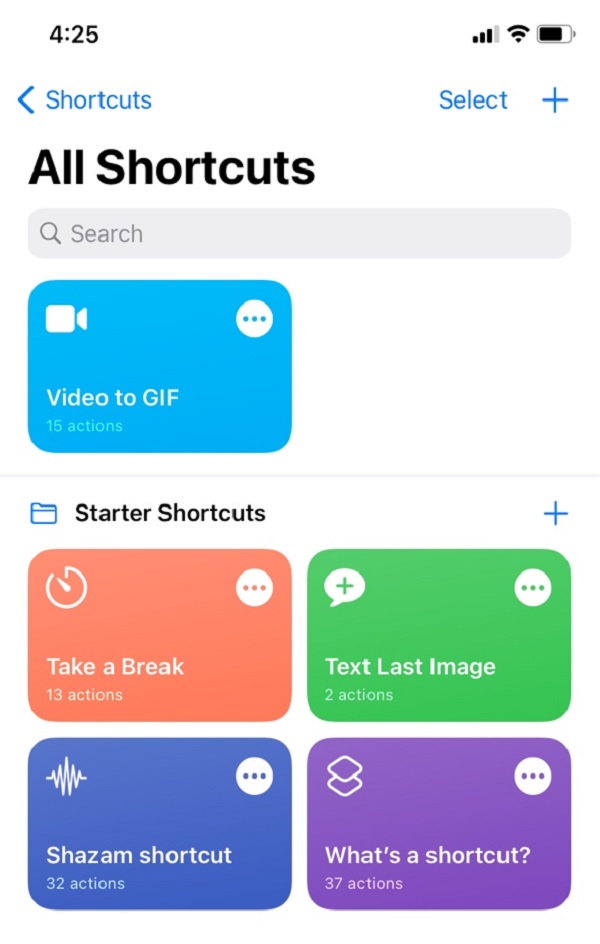
メディアコンバーター-ビデオからMP3へ
Media Converter-Video to MP3は、iOSデバイス用のApp Storeで入手できるアプリケーションで、ほぼすべてのビデオファイルとオーディオファイルを変換できます。 また、ユニバーサルビデオプレーヤーが内蔵されており、あらゆる形式のオーディオとビデオを再生できます。 ビデオからオーディオをMP3、M4A、OGG、WAV、FLACなどの出力形式にうまく抽出できます。
Media Converterを使用してiPhoneでビデオをMP3に変換する方法の手順-ビデオからMP3:
ステップ 1アプリのメイン画面で、 プラス記号(+) ボタンをクリックして、iPhoneからファイルを追加します。 ファイルを追加したら、それをタップし、ポップアップメニューで[ ビデオを変換.
ステップ 2 フォーマット 次に、選択で選択します MP3 出力フォーマットとして。 次に、をタップします 変換を開始する 画面下部のボタン。
ステップ 3プロセスが終了するのを待つと、アプリのホーム画面に戻り、MP3出力ファイルにアクセスできます。
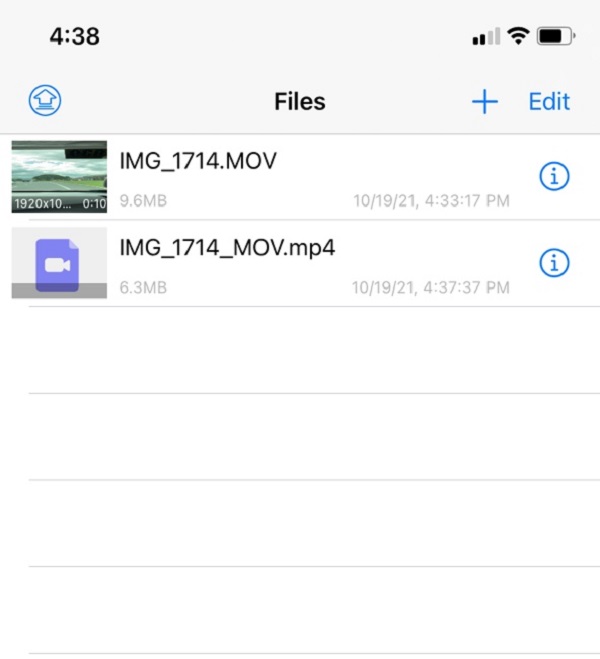
4.ビデオをMP3オンラインに変換する方法
Zamzar
ZamzarはオンラインのビデオからMP3へのコンバーターであり、ビデオをMP3ファイルに変換するための優れたオプションでもあります。 ファイルを別の形式に変換するために使用でき、追加のランチャーをダウンロードまたはインストールすることなく、幅広い入力および出力形式をサポートします。 他のオンラインコンバーターと同様に、簡単かつ安全に使用できます。 ただし、必要に応じてファイルを完全に変換するには、強力なインターネット接続が必要になります。
Zamzarを使用してビデオをMP3オンラインに変換する方法の手順:
ステップ 1オンラインツールにアクセスするには、zamzar.comにアクセスしてください。 次に、メインインターフェイスで[ ファイルを追加 ボタンをクリックすると、ファイルエクスプローラーが直接開き、変換するビデオファイルを見つけて選択するだけです。
ステップ 2ファイルが完全にアップロードされるのを待ってから、 に変換 ボタンをクリックして選択 MP3 出力フォーマットとして。
ステップ 3最後に、をクリックします 今すぐ変換する ボタンをクリックして、変換プロセスを開始します。 プロセスが完了したら、[ ダウンロード ボタンをクリックして、MP3をデバイスに保存します。

CloudConvert
CloudConvertは、オープンソースプログラムを使用してオーディオ、ビデオ、ドキュメント、電子ブック、アーカイブ、画像、スプレッドシート、およびプレゼンテーション形式をオンラインで変換する無料のビデオからMP3へのコンバーターであり、ダウンロードしてインストールすることなく、可能な限り最高の高品質の出力を提供します。追加のランチャーまたはソフトウェア。
CloudConvertを使用してビデオをMP3オンラインに変換する方法の手順:
ステップ 1cloudconvert.comにアクセスして、ツールのWebサイトにアクセスします。 次に、をクリックします ファイルを選ぶ ボタンをクリックして、[マイコンピュータから]、[URL別]、[Googleドライブから]、[Dropboxから]、[OneDriveから]からMP4ファイルを追加します。
ステップ 2セットアップボタンをクリックすると、セットアップが開始されます 変換 右側にあるボタンをクリックし、変換プロセスのためにファイルがアップロードされるのを待ちます。 最後に、をクリックします ダウンロード 変換されたMP3ファイルを保存するボタン。

5.ビデオからMP3への変換に関するFAQ
1. iPhoneはMP3ファイルの再生をサポートしていますか?
絶対そうです。 MP3は不可逆形式ですが、デジタル音楽に使用されるオーディオタイプの中で最も人気があるため、iPhoneやほとんどのデバイスでサポートされています。
2.オーディオのみを抽出した場合、ビデオの元のファイルサイズは縮小されますか?
答えは、ビデオをオーディオファイルに変換するために使用するツールに完全に依存します。そのため、ファイルサイズを犠牲にすることなくビデオをMP3ファイルに変換する場合、最適なツールはFoneLab Video ConverterUltimateです。 それはあなたがあなたのファイルの過剰な品質を維持しながらファイルサイズを変更することを可能にします。
まとめ
この投稿をハイノートで締めくくるために、この記事ではすべてのソリューションが変換操作を実行できることを示しているため、ビデオをMP3に変換することは専門的に行うことができます。 オプションの中で、強くお勧めします FoneLabビデオコンバータUltimate、変換とほぼすべてのタスクの両方に使用できます。
Video Converter Ultimateは、MPG / MPEGを高速かつ高出力の画像/音声品質でMP4に変換できる最高のビデオおよびオーディオ変換ソフトウェアです。
- MPG、MP4、MOV、AVI、FLV、MP3などのビデオ/オーディオを変換します。
- 1080p / 720p HDおよび4K UHDビデオ変換をサポートします。
- トリム、クロップ、回転、エフェクト、強化、3Dなどの強力な編集機能。
